ChatGPT
Le module complémentaire ChatGPT vous permet d'analyser, résumer et traduire le texte sélectionné, de générer des images, de rechercher des synonymes et d'utiliser l'assistant virtuel Open AI pour accomplir des tâches visant à comprendre ou à générer le langage naturel ou le code.
À partir de la version 8.2 ONLYOFFICE Docs, aucun module complémentaire n'est inclus dans l'éditeur par défaut. Il faut installer des modules complémentaires à l'aide du Gestionnaire de plugins.
Installation
Pour installer le module complémentaire ChatGPT,
- Passez à l'onglet Modules complémentaires.
- Ouvrez le Gestionnaire de plugins.
-
Rechercher ChatGPT sur marketplace et cliquez sur le bouton Installer au-dessous.
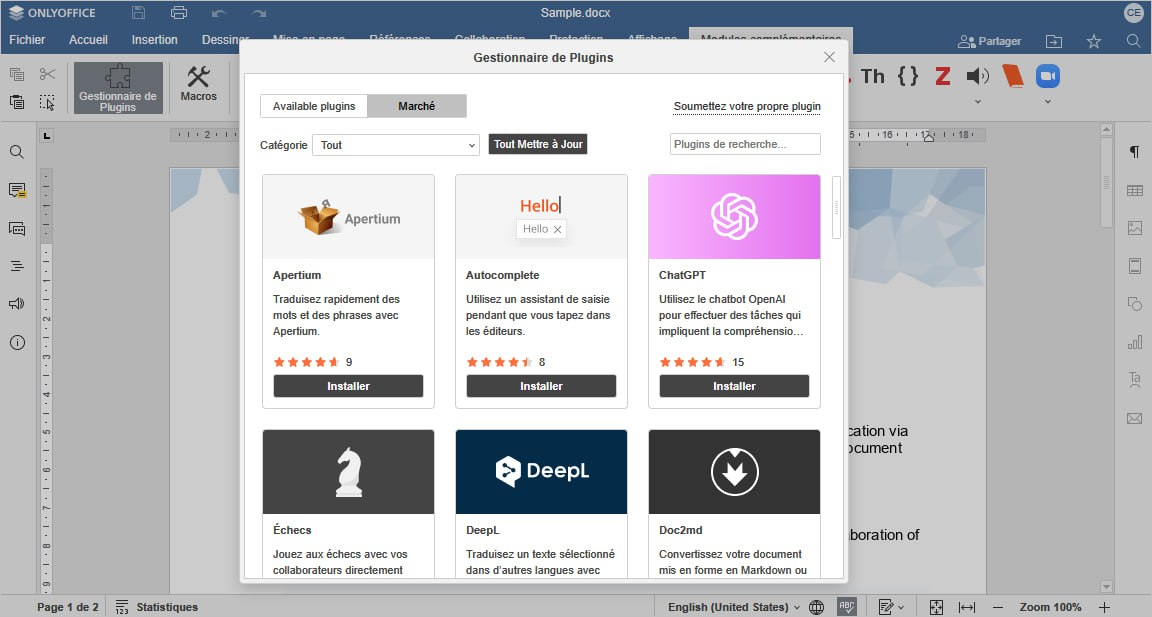
- Faites un clic droit n'importe où dans le document et recherchez ChatGPT dans le menu contextuel.
-
Cliquez sur Réglages et poursuivez la configuration du module complémentaire.
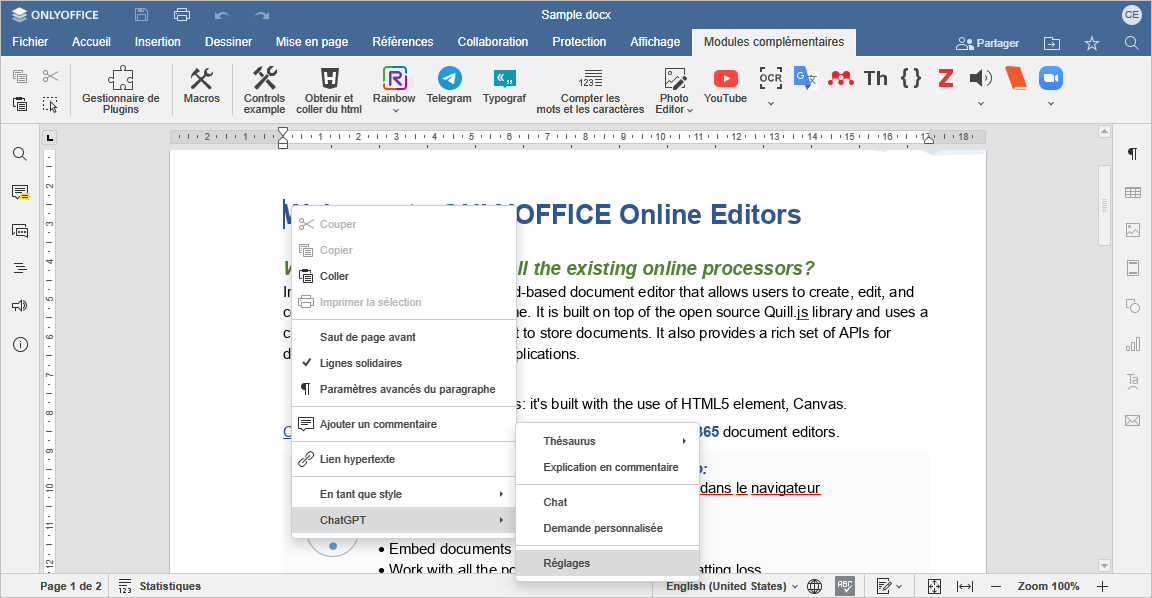
Configuration
- Créez votre clé API sur la page OpenAI API key.
- Copiez la clé API que vous avez généré dans le champ correspondant de la fenêtre Réglages.
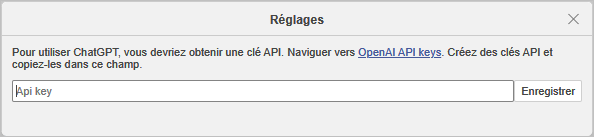
Utilisation
ONLYOFFICE n'assume aucune responsabilité quant aux achèvements du ChatGPT qui peuvent contenir des erreurs, des omissions ou du contenu haineux ou inapproprié. Tout le texte envoyé depuis le module complémentaire est généré par ChatGPT et est fourni tel quel, sans filtrage d'aucune sorte par ONLYOFFICE.
Une fois installé, ChatGPT sera ajouté dans le menu contextuel et toutes les fonctionnalités du ChatGPT deviennent accessibles en faisant un simple clic droit. Sélectionnez un fragment du texte ou un mot pour accéder au menu contextuel et sélectionner l'une des fonctionnalités ChatGPT disponible: Analyse du texte, Analyse des mots, Traduire, Générer une image à partir du texte, Thésaurus, Chat et Demande personnalisée.
Analyse du texte
La fonctionnalité Analyse du texte inclut deux options: Résumer et Mot.
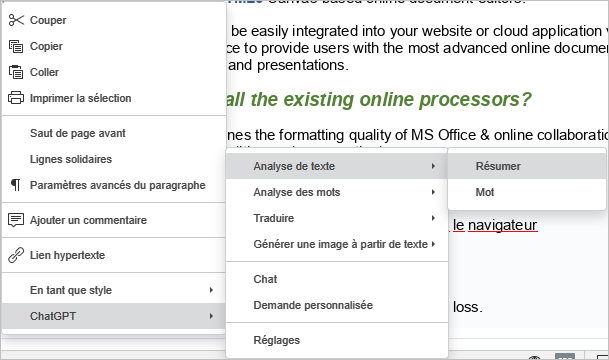
- L'option Résumer rend un texte plus concis et insère ce résumé dans le document.
- L'option Mot discerne les points clés et extrait les mots-clés du texte sélectionné.
Le résultat s'affiche en dessous du texte.
Analyse des mots
La fonctionnalité Analyse des mots inclut deux options: Expliquer en commentaire et Expliquer le texte en hyperlien.
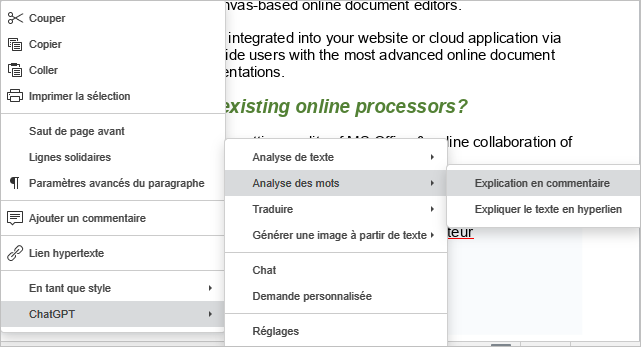
- L'option Expliquer en commentaire présente l'explication du mot sélectionné dans la section Commentaires.
- L'option Expliquer le texte en hyperlien permet d'intégrer un lien dans le mot sélectionné. Le lien redirige l'utilisateur vers le site comportant une explication détaillée du mot ou de l'expression sélectionnée.
Traduction vers le français ou l'allemand
La fonctionnalité Traduire permet de traduire le texte sélectionné vers le français ou l'allemand. La traduction remplace le texte source.
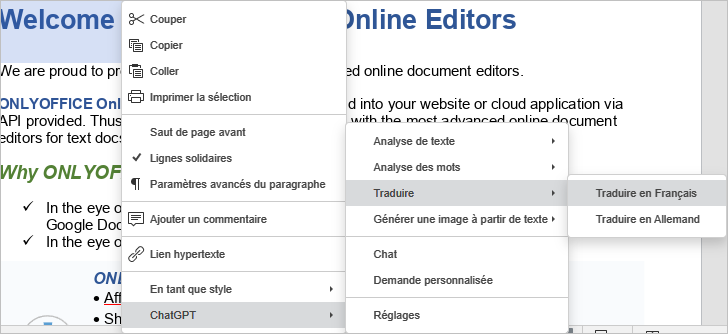
Génération des images
L'option Générer une image à partir du texte permet de générer des images à partir du texte. Vous pouvez sélectionner la taille de l'image à générer dans la menu contextuel ChatGPT.
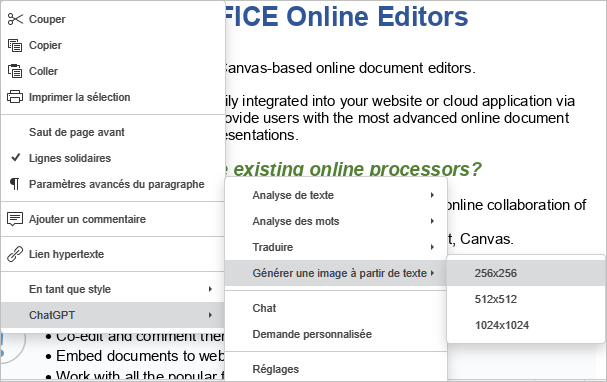
Thésaurus de synonymes
La fonctionnalité Thésaurus simplifie la génération de synonymes du mot sélectionne.
Faites un clic droit sur le mot que vous souhaitez rechercher et parcourez le menu contextuel ChatGPT jusqu'à l'option Thésaurus. La liste de synonymes s'affichera.
L'option Expliquer en commentaire devienne aussi disponible lorsqu'on fait un clic droit sur un mot. L'explication du mot s'affichera dans la section Commentaires sur le panneau droit.
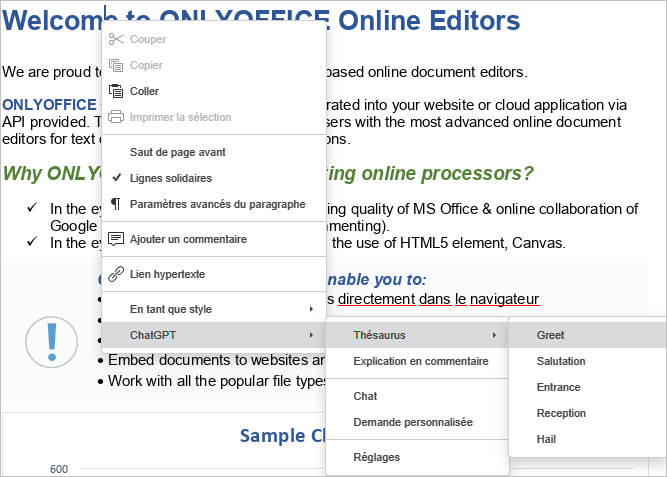
Chat
L'intégration du ChatGPT dans le menu contextuel permet d'activer le ChatGPT à partir de n'importe quel endroit du document. Utilisez l'assistant virtuel pour interagir et mener une conversation, poser des questions et recevoir des réponses à vos demandes.
Parcourez le menu contextuel ChatGPT jusqu'à l'option Chat et démarrez la conversation dans la zone de texte en bas de la fenêtre ChatGPT.
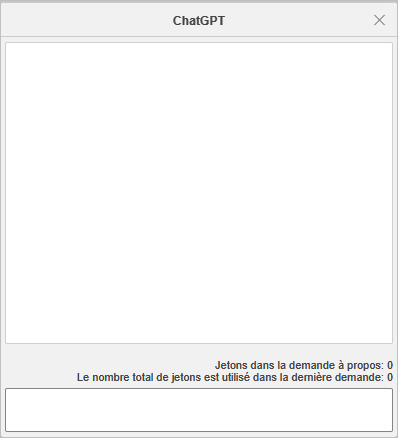
Demande personnalisée
La fonctionnalité Demande personnalisée permet de traiter et parser le langage naturel ou le code en une série de tokens (jetons). Cet outil transforme le texte en une liste de tokens, traite la demande, transforme les tokens générés en texte et renvoie la chaîne dans le document.
- Pour faire une demande, passez au menu contextuel ChatGPT et cliquez sur l'option Demande personnalisée.
-
Dans la zone de texte Open AI, saisissez le texte à parser en tokens. Le nombre de tokens s'affiche en bas de la zone de texte.
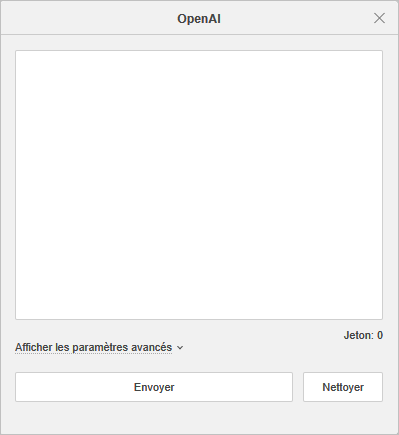
-
Cliquez sur Afficher les paramètres avancés pour configurer d'autres paramètres de la demande.
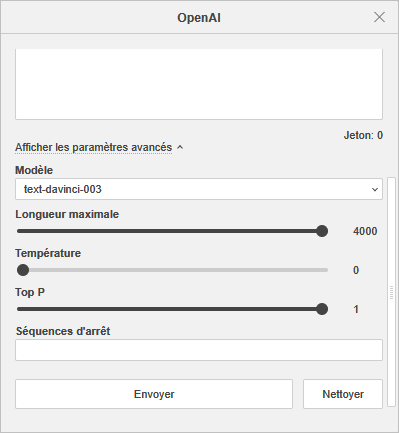
- Modèle - le modèle qui va produire la sortie. Certains modèles sont adaptés aux tâches liées au langage naturel et d'autres se spécialisent dans le code. Pour en savoir plus sur des modèles, veuillez consulter le site officiel de ChatGPT.
- Longueur maximale définit la limite de tokens dans la sortie produite.
- Température contrôle le caractère aléatoire de la génération, c-à-d la température basse rend une sortie moins aléatoire. La réduction de la température rendra les sorties répétitives et déterministes.
- Top P est une alternative à la production des sorties en utilisant la température également connu sous le nom d'échantillonnage de noyau (nucleus sampling) quand le modèle prend en compte la probabilité seuil top_p de tokens résultants.
- Séquences d'arrêt définit 1 à 4 séquences qui forcent l'API à s'arrêter lorsqu'elles sont générées. Le texte renvoyé n'inclut pas la séquence d'arrêt.
- Cliquez sur Envoyer pour démarrer le traitement du texte ou cliquez sur Nettoyer pour effacer la demande et saisir une autre.
Revenir à la page précédente